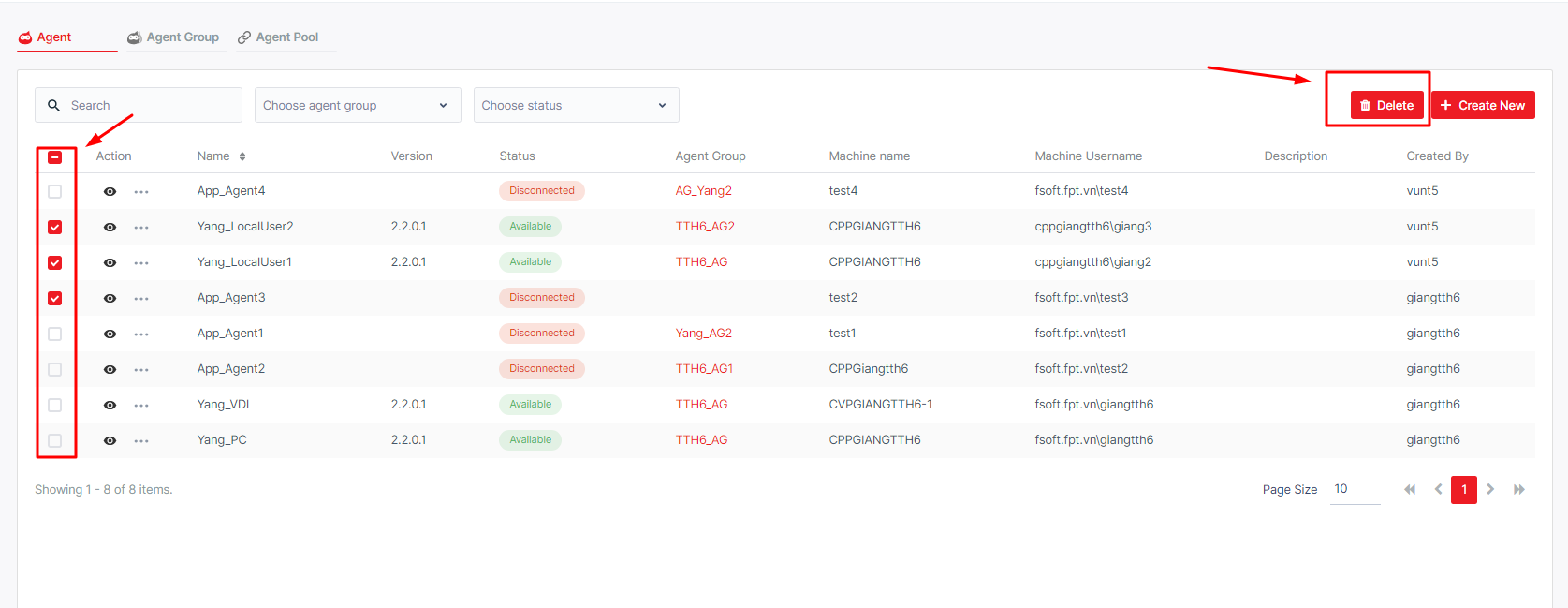エージェントはakaBot Studioで作成されたプロセスを実行するホストです。
エージェントページでは、エージェントの追加、編集、状態確認、ランタイム設定および割り当てられているエージェントグループの変更を行うことができます。
注:エージェントの状態が使用中(プロセスの実行中)のときは、「ユーザ名」、「マシン名」、「タイプ」を編集できません。エージェントページにアクセスするには、左メニューの「エージェント」タブをクリックします。クリックすると、すべての既存のエージェントが一覧化されたエージェントページが表示されます。
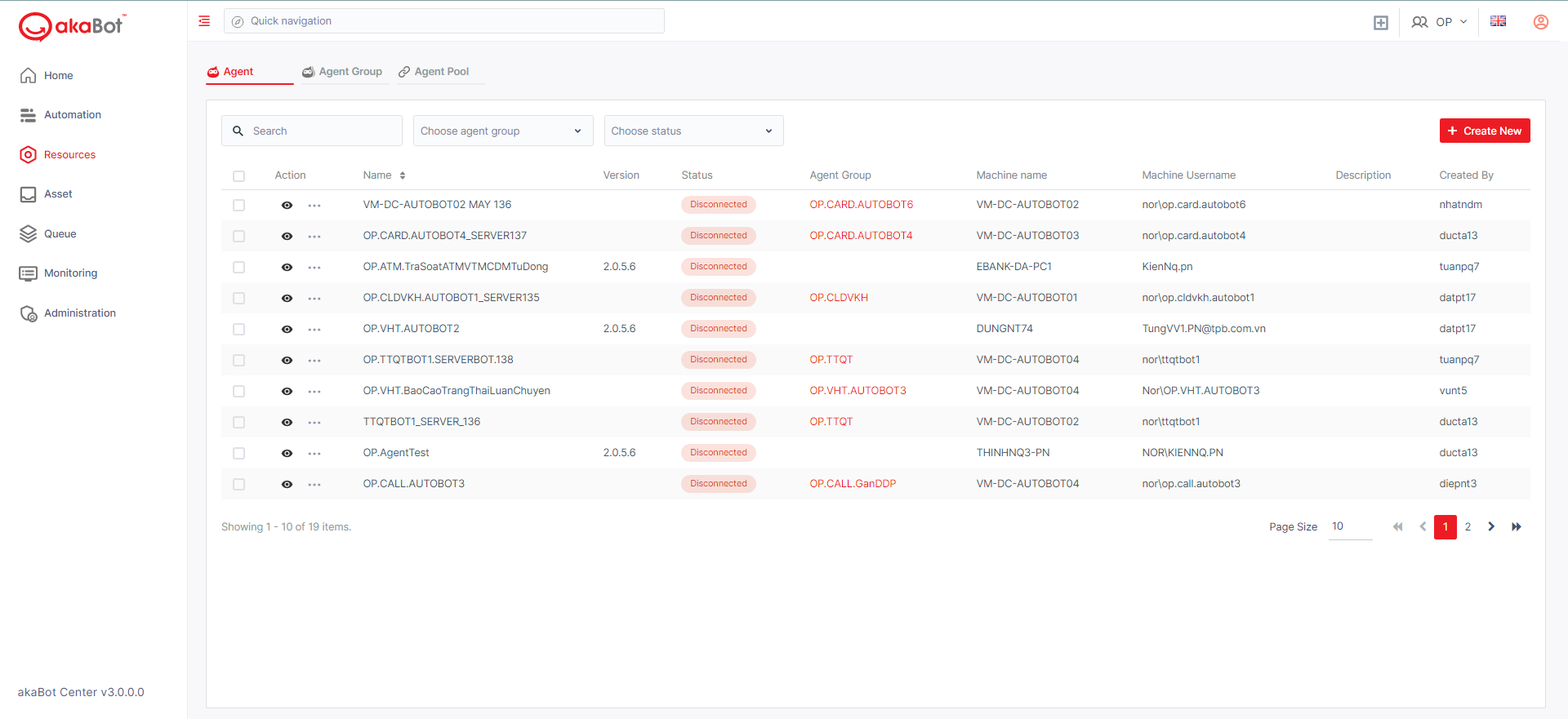
| No. | カラム/ラベル | 説明 |
|---|---|---|
| 1 | アクション | エージェント管理用のアクション。次のものを含む。 編集:エージェントの詳細情報を編集します。 削除:指定のエージェントをCenterから削除します。 それぞれのエージェントのチェックボックスにチェックを入れると、フィルタの横に削除が表示され、Centerからエージェントを削除することができます。 !「アクション」ラベルの横にあるチェックボックスにチェックを入れると、表示されている全てのエージェントにチェックが入り、それらを一括削除することができます。 |
| 2 | 名称 | エージェント名です。エージェント名をクリックすることで、そのエージェントの詳細情報が表示されます。 |
| バージョン | ローカルマシンにインストールされているakaBot Agentツールのバージョンです。 | |
| ステータス | エージェントの現在のステータスです。 利用可能:エージェントはCenterに接続されていますが、プロセスを実行しておらず、自由に使用できます。 |
使用中:エージェントはプロセスを実行しています。
未接続:エージェントは過去10秒間にCenterと通信していません。
| エージェントグループ | エージェントが属するエージェントグループです。 | |
| マシン名 | エージェントが登録されたマシンの名称です。 | |
| マシンのユーザー名 | エージェントマシンにログインインしたユーザー名です。 | |
| 説明 | エージェントの説明です。 | |
| 作成者 | エージェントを作成したユーザーです。 |
a.エージェントの表示
目アイコンのボタンをクリックすることで、エージェントの詳細情報を表示することができます。
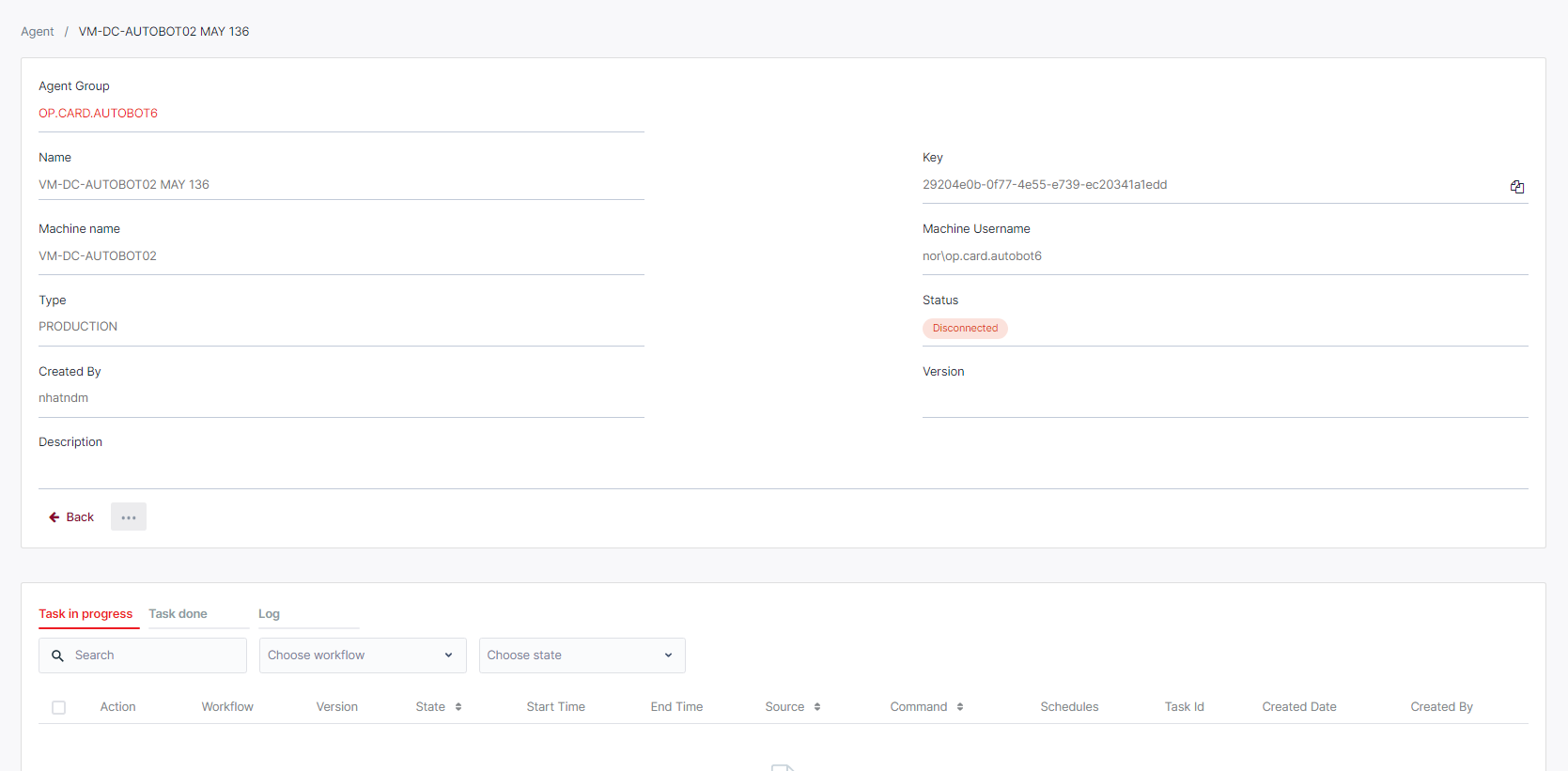
| No. | カラム/ラベル | 説明 |
|---|---|---|
| 1 | エージェントグループ | エージェントが属するエージェントグループです。 |
| 2 | 名称 | エージェント名です。Agent名をクリックすることで、そのAgentの詳細情報が表示されます。 |
| 3 | マシン名 | エージェントが登録されたマシンの名称です。 |
| 4 | マシンのユーザー名 | エージェントマシンにログインインしたユーザー名です。 |
| 5 | タイプ | エージェントのタイプです。開発、アシスタント、ステージング、本番の4つのタイプがあります。エージェントタイプによりページのフィルタリングをすることもできます。 |
| 6 | ステータス | エージェントの現在のステータスです。 利用可能:エージェントはCenterに接続されていますが、プロセスを実行しておらず、自由に使用できます。 |
使用中:Agentはプロセスを実行しています。
未接続:エージェントは過去10秒間にCenterと通信していません。
| 7 | 説明 | エージェントの説明です。 |
| 8 | バージョン | ローカルマシンにインストールされているakaBot Agentツールのバージョンです。 |
| 9 | 作成者 | エージェントを作成したユーザーです。 |
エージェントに関する詳細情報に加えて、エージェントのタスク、ログと接続確認状態も表示されます。
b.エージェントのタスクの表示
詳細ページの下部に、特定のエージェントにより実行されるタスクの一覧が表示されます。
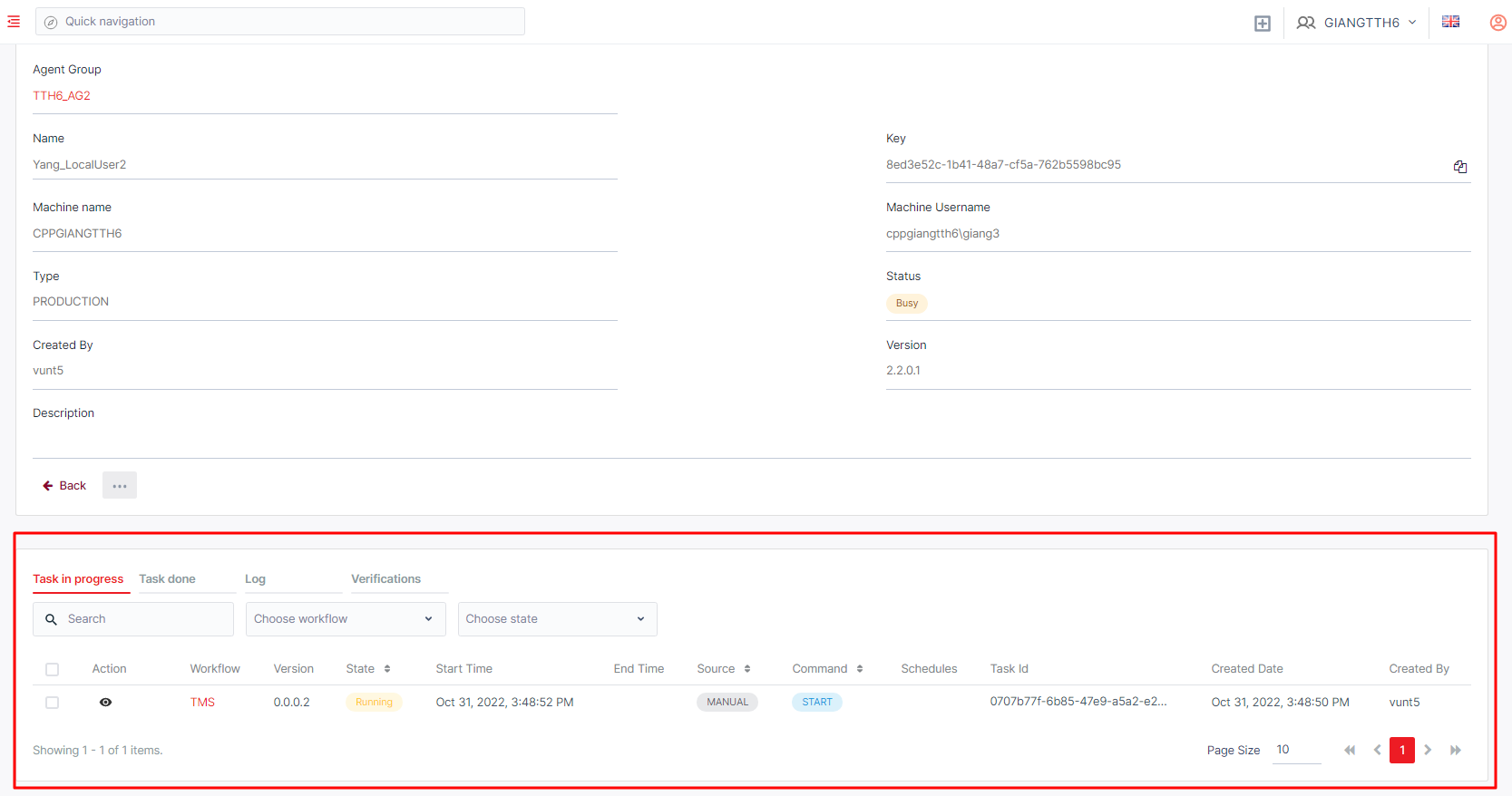
タスクの詳細は、タスクの章をご参照ください。
c.エージェントのログの表示
エージェントの詳細ページからエージェントのログを表示するには、タスクタブの横にあるログタブをクリックします。
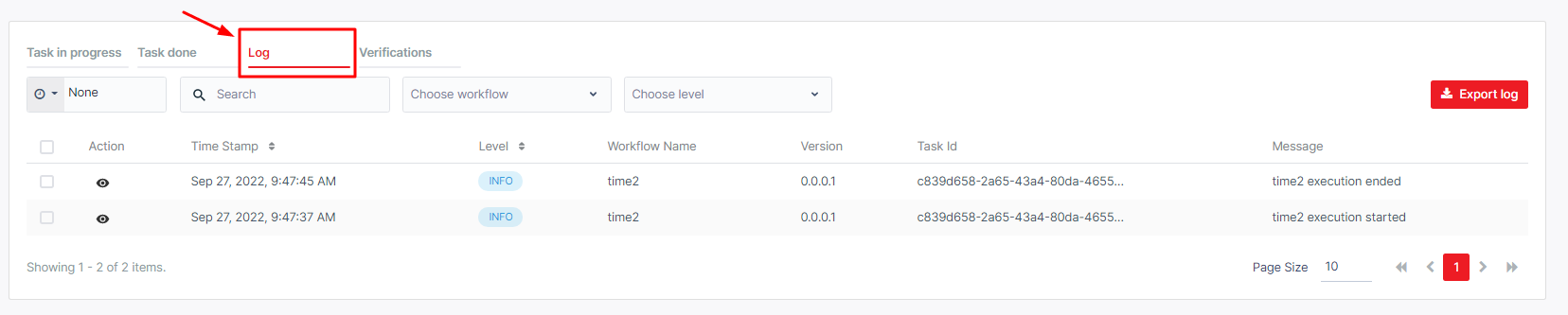
詳細を調査するために、「フィルタ」ボタンの横にある「ログ出力」ボタンでログを出力できます。ログ全件の出力、または、フィルタリングした特定のログのみの出力も可能です。
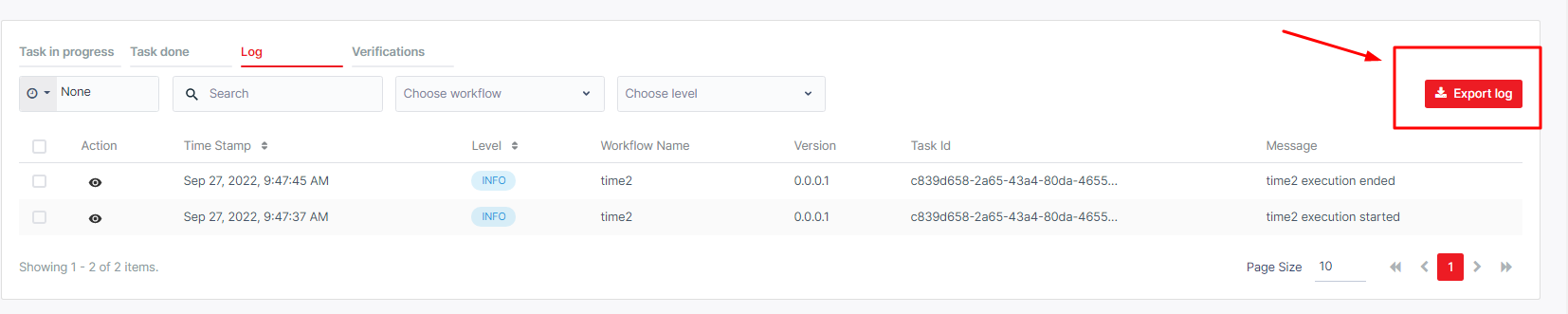
*エージェントの接続状態確認
CenterとAgentが妥当なユーザ名とパスワードで正しく接続されていることを確認するには、「確認」ボタンをクリックします。
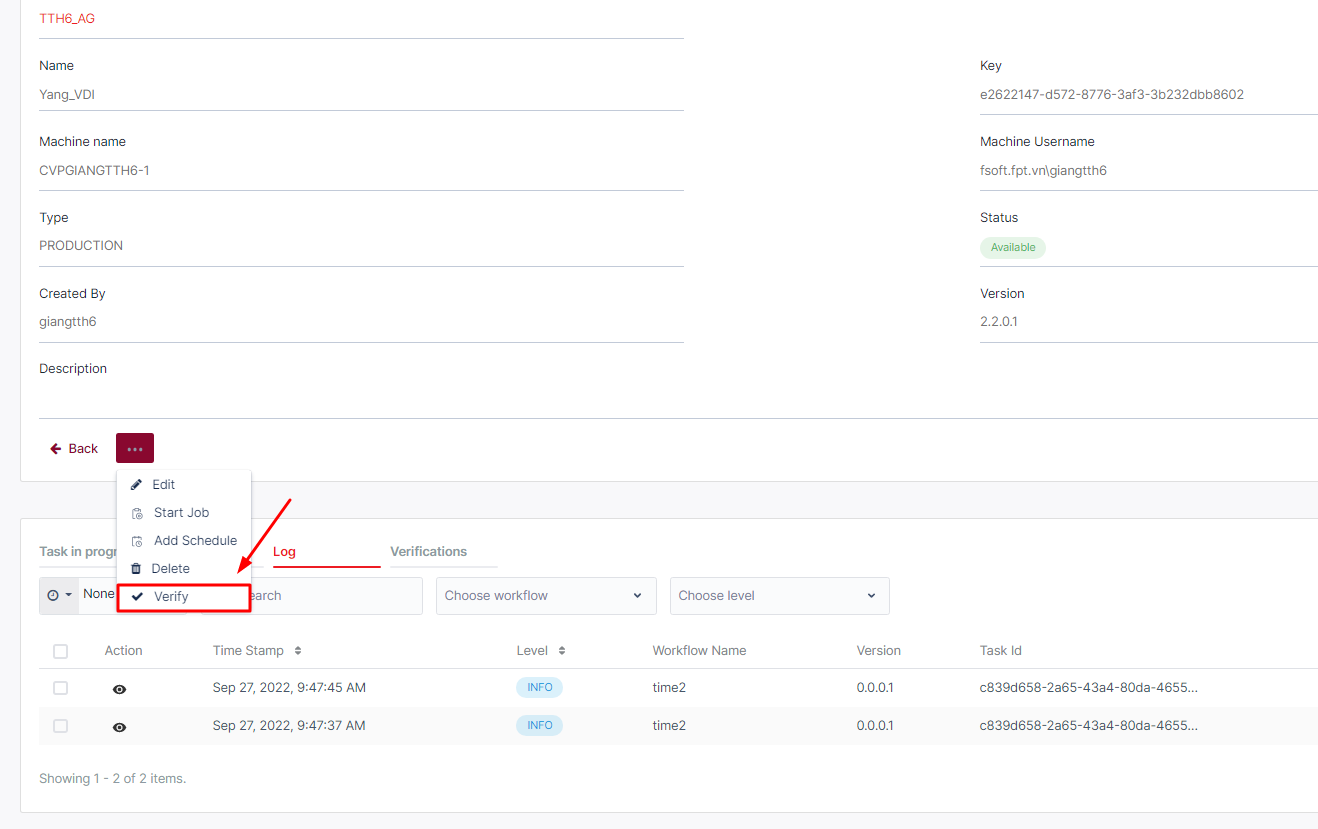
エージェントが接続されている状態でこのボタンをクリックする場合、ID/パスワードが正しく、ログインできるかどうか確認するためのID/パスワード認証が実行されます。
確認結果には以下の3つの値があります。
- 保留中:確認タスクが生成されましたが、エージェント側の認証を待機しています。
- 成功:エージェント確認でユーザ名とパスワードが正しかった状態です。
- 失敗:エージェント確認でユーザ名とパスワードが正しくなかった状態です。
「確認」ボタンがクリックされると、リアルタイムで確認が実行されます。確認タブに保留中のタスクがある場合、「確認」ボタンは無効になります。
「確認」ボタンをクリックすると、確認タブが自動的に開かれ、画面の右上に「確認中」という通知が表示されます。
作成された確認リクエスト全てを表示するために、「エージェント」タブ → 「エージェント詳細の表示」に移動し、「確認」タブを選択します。

d.エージェントの作成・編集
エージェントのCenterへの接続の第1ステップは、Centerにおけるエージェント作成です。
注:使用中(タスク実行中)のエージェントの編集は不可です。新しいエージェントグループを作成するには、画面の右上にある「新規作成」ボタンをクリックします。
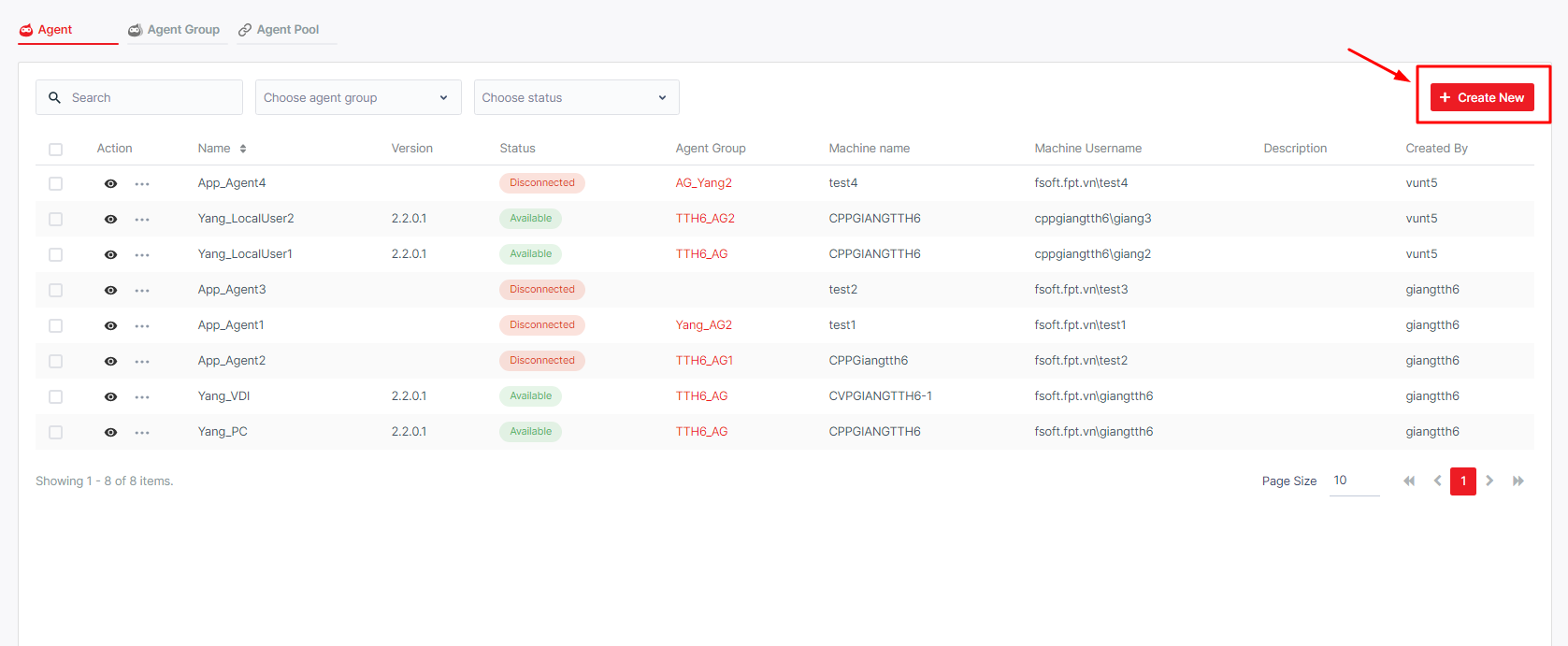
エージェントを編集するには、一覧にあるエージェントの「編集」ボタンをクリックします。または、エージェントの詳細ページで「編集」ボタンをクリックします。
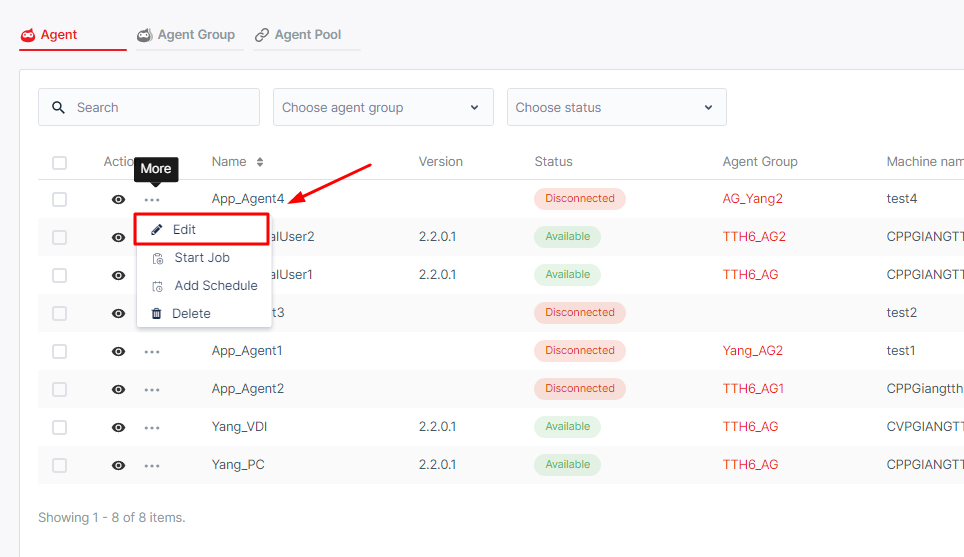
クリックすると、新しいエージェント作成のための情報入力ポップアップが表示されます。以下のようにすべての必要な情報をフォームに入力する必要があります。
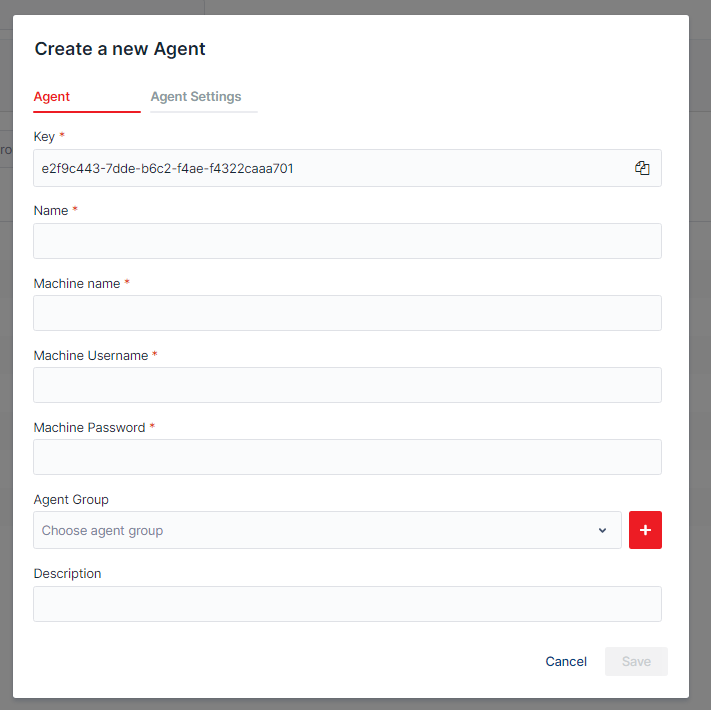
エージェントタブ
| No. | カラム/ラベル | 説明 | タイプ | 制限 | 必須/任意 | 入力要件 |
|---|---|---|---|---|---|---|
| 1 | キー | エージェントの識別キーです。Centerに接続するために、エージェントの「キー」フィールドにキーを入力します。 | 文字列 | 50桁 | 必須 | システムにより自動生成される ものです。 |
| 2 | 名称 | 作成・編集対象のエージェント名を入力します。 | 文字列 | 50桁 | 必須 | |
| 3 | マシン名 | エージェントがデプロイされているマシン名を入力します。 | 文字列 | 50桁 | 必須 | |
| 4 | マシンのユーザー名 | 上記のマシンにログインするために使用されるユーザー名を入力します。 | 文字列 | 50桁 | 任意 | |
| 5 | マシーンのパスワード | 上記のマシンにログインするために 使用されるパスワードを入力します。 | 文字列 | 255桁 | 任意 | |
| 6 | タイプ | 作成・編集対象のエージェントのタイプを選択します。開発、アシスタント、 ステージングと本番という 4つのタイプを選択する ことができます。 | ドロップダウンリスト、単一選択 | 必須 | ||
| 7 | 説明 | 作成・編集対象のエージェントの 説明を入力します。 | 文字列 | 500桁 | 任意 |
エージェント設定タブ
| No. | カラム/ラベル | 説明 | タイプ | 制限 | 必須/任意 | 入力要件 |
|---|---|---|---|---|---|---|
| 1 | コンソール/RDP | akaBotはWindowsの対話型セッションでワークフローを実行します。エージェントで起動できるWindowsセッションは以下の2つのタイプがあります。 コンソールセッション RDPセッション | 単一選択 | 必須 | ||
| 2 | コンソールにログイン | このチェックボックスにチェックを 入れると、エージェントがコンソールセッション に接続できるようになります。 RDPを選択した場合のみ有効になります。 | チェックボクス | 任意 | ||
| 3 | フォントスムージング | テキスト認識を向上させるオプションです。RDPを選択した場合のみ有効になります。 | チェックボクス | 制限なし | 任意 | |
| 4 | 画面解像度の横幅/縦幅/奥行き | このオプションでは、自動化プロセスにて必要となる場合、 カスタムの解像度を設定できます。RDPを選択した場合のみ 有効になります。 | 整数 | |||
| 任意 | 0より大きい | |||||
| 5 | その他 | このエージェントの他の特定のパラメーター。 | 文字列 | 制限なし | 任意 |
フォームに入力した後、エージェントをシステムに保存するために「保存」ボタンをクリックします。
エージェントキー使用によるエージェントのCenterへの接続の手順書に従って、接続作業を完了します。
*エージェントの検索
エージェントを検索するには、検索ボックスにエージェント名を入力し、または、エージェントグループやステータスを選択します。
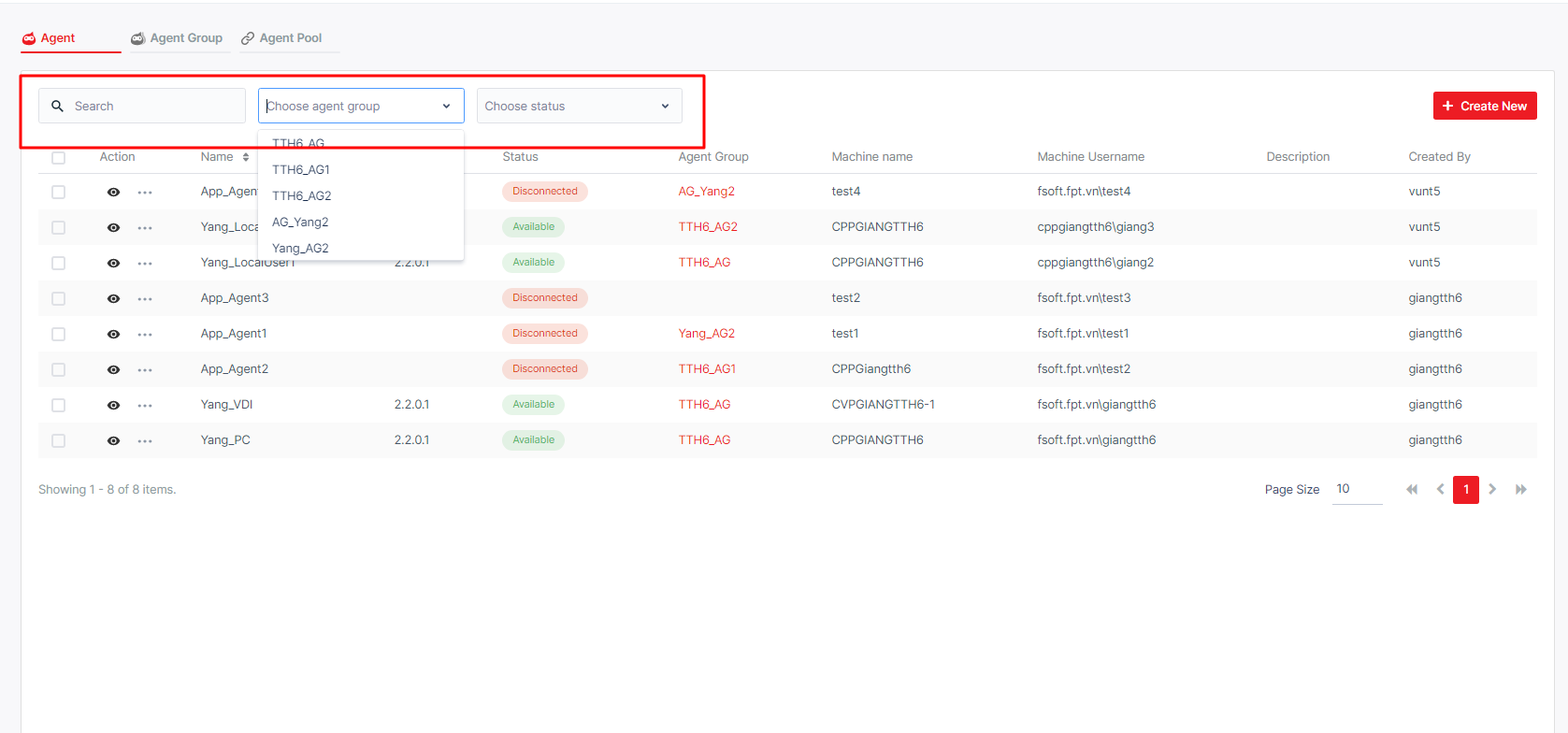
e.エージェントの削除
削除するには、「削除」ボタンをクリックします。
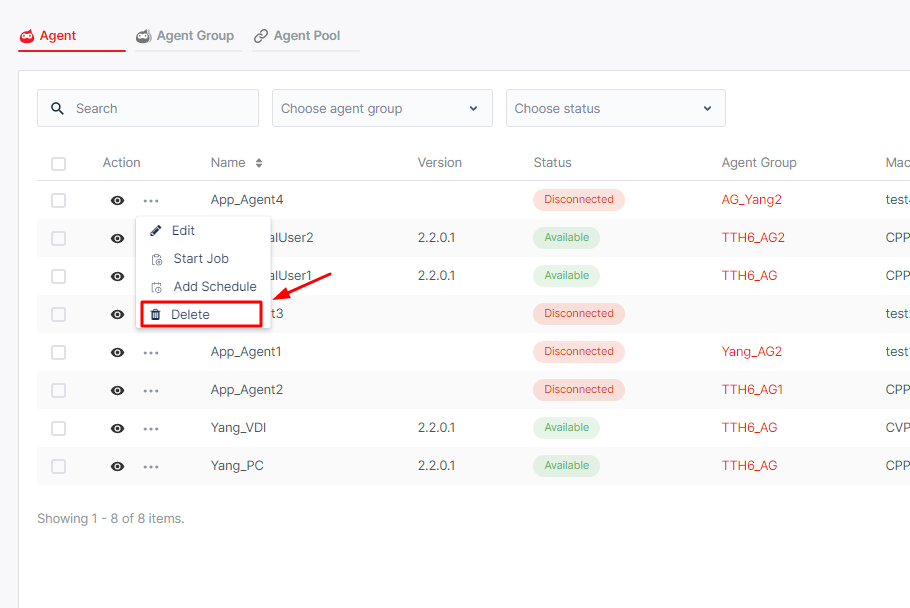
または、それぞれのエージェントの前にあるチェックボックスにチェックを入れると、「削除」ボタンが「新規作成」ボタンの横に表示されます。「アクション」ラベルの横にあるチェックボックスにチェックを入れると、全てのエージェントが削除対象として選択されます。